Вк полная версия для компьютера: особенности и преимущества работы
Содержание:
- Как перейти на полную версию ВК
- Как войти в Контакт – пошаговая инструкция
- Как запустить Вконтакте на ПК
- Создание новой страницы
- Как удалить личный профиль Vkontakte с ПК
- Приложение «Мои гости»
- Комментарии
- Сообщения
- Информация страницы
- Как ограничить доступ к моей странице, как закрыть ее от других людей?
- Как зарегистрироваться и войти ВКонтакте?
- Как найти мою старую, предыдущую страницу?
- Способы устранения ошибок
- Как зайти Вконтакте в Украине с компьютера?
Как перейти на полную версию ВК
Для перехода на стандартный интерфейс соцсети на ПК следует:
- Открыть сайт vk.com в любом браузере.
- Используя меню, расположенное в левой части ока, нажать на ссылку «Версия для компьютера».
Произойдет переключение интерфейса.
В отношении смартфонов и планшетов ситуация аналогична:
- Открыть сайт в браузере.
- Поскольку экран телефона и планшета существенно меньше, боковое меню будет скрыто. Чтобы отобразить его, нужно нажать на три горизонтальные линии или приложить палец к левой части экрана и протянуть его вправо.
Выбрать пункт «Версия для компьютера».
Важно понимать, что полная версия раздела «Моя страница» в ВК доступна только при входе через браузер. Если для посещения социальной сети используется приложение, то в нем нельзя выполнить переключение интерфейса
Пользоваться полной версией сайта на телефоне крайне неудобно – придется увеличивать масштаб страницы (приложить два пальца к экрану и раздвинуть их в стороны), чтобы разглядеть расположенные на ней элементы.
Если отыскать нужный пункт бокового меню не удается, можно воспользоваться альтернативной методикой. Она предполагает изменение адреса сайта и подойдет как для компьютера, так и для мобильного устройства. Инструкция:
- Открыть соцсеть в браузере.
- Кликнуть мышкой или тапнуть пальцем по адресной строке вверху страницы. Там будет адрес вида: https://m.vk.com/.
Изменить адрес, убрав оттуда букву «m» с точкой. В итоге должно получиться: https://vk.com/.
Нажать клавишу Enter на клавиатуре компьютера или стрелочку, показывающую вправо, на виртуальной клавиатуре смартфона (планшета).
Откроется полная версия ВКонтакте, предназначенная для компьютера.
Как войти в Контакт – пошаговая инструкция
Вход в Контакт с компьютера
1. Открываем новую вкладку.
2. В верхней строке печатаем английскими буквами без пробелов vk.com или vkontakte.ru и нажимаем Enter на клавиатуре.
3. Откроется либо личный профиль Вконтакте, либо главная страница сайта.
После этого загрузиться моя страница (стена) или новости. Вот это и есть вход Вконтакте. Теперь сайтом можно полноценно пользоваться: слушать музыку, играть в игры, переписываться с друзьями, вступать в группы по интересам.
Этот способ работает в любой программе для Интернета: Google Chrome, Yandex, Mozilla Firefox, Internet Explorer, Opera и других.
На заметку: многие пользователи заходят в ВК через поисковик Яндекс или Гугл. Просто печатают запрос «вконтакте моя страница» и переходят по ссылкам. Я не советуют так делать, потому что можно по ошибке попасть на мошеннический сайт.
В итоге вы введете туда свои данные и потеряете доступ к профилю. Поэтому лучше заходить в ВК тем способом, который я показал. Еще можно добавить сайт в закладки браузера или сделать его стартовой страницей.
Вход с телефона или планшета
С телефона или планшета открыть свою страницу можно двумя способами:
- Через браузер
- Через мобильное приложение
Вход через браузер происходит так же, как в компьютерной версии.
В верхней части программы для интернета печатаем m.vk.com и переходим на этот адрес.
Откроется мобильная версия сайта, куда печатаем данные для входа на мою страницу. И нажимаем «Войти».
Загрузится страница новостей. Вот и всё – вход выполнен!
Приложение – это специальная программа, которая устанавливается на мобильное устройство.
Оно удобно, если вы пользуетесь социальной сетью часто. В нем проще работать с сайтом: переписываться, слушать музыку, читать новости. Кроме того, приложение всегда онлайн. А это значит, что если кто-то напишет сообщение, вы сразу же его получите.
Есть официальное приложение от команды Контакта и несколько неофициальных от частных разработчиков (см. таблицу).
| Плюсы | Минусы | Ссылка для установки | |
|---|---|---|---|
| Официальное приложение ВК | Не только переписка, но и аудиозвонки Есть возможность удалить сообщение у всех участников беседы Удобно слушать музыку |
✘ Медленно работает (особенно на старых телефонах) ✘ Временами зависает и вылетает ✘ Быстро разряжает батарею |
|
| Kate Mobile (Android) | Быстро работает Редко глючит Можно выбрать тему оформления и размер шрифта Есть невидимка (анонимный режим) Можно установить на SD карту |
✘ Бывают проблемы с подгрузкой фото в ленте | |
| Альтернативный клиент (Apple) | Быстро работает Не глючит, не зависает Можно выбрать размер шрифта в сообщениях Есть невидимка (анонимный режим) |
✘ Нельзя загружать фотографии в альбомы ✘ Нет видео ✘ Нет музыки |
Вы можете установить несколько приложений сразу. Обычно после небольшого тестирования становится понятно, какое из них больше подходит.
Как установить приложение
Покажу на примере официального приложения ВК для Андроид. Неофициальные версии устанавливаются точно так же.
2. Нажимаем кнопку «Установить» и ожидаем окончания загрузки.
3. На экране появится значок, через который запускается программа. Открываем его.
4. Печатаем свои данные для входа в социальную сеть и нажимаем «Войти».
5. Несколько раз нажимаем «Далее» и в конце «Поехали!».
6. Откроется раздел «Новости». Для перехода в другие разделы используйте нижнюю часть программы.
Как запустить Вконтакте на ПК
Запускать приложения для операционной системы Android на компьютере с Windows можно при помощи эмулятора Bluestacks. Он является самым популярным в мире, его контингент – более 150 млн человек со всех уголков планеты.
Работает эмулятор максимально просто, настроить его без труда сможет даже человек, не особо разбирающийся в компьютере. Для запуска программ достаточно будет загрузить сам Bluestacks на нашем сайте и установить его на компьютере. Встроенный мастер упростит эту задачу до нельзя – нужно будет только соглашаться со всеми пунктами и запросами установщика.
После запуска эмулятора нужно будет пройти во встроенный Play Market, где доступны любые приложения для операционной системы Android. Отсюда ВКонтакте и нужно установить на свой компьютер. Останется только авторизоваться и пользоваться самой популярной соцсетью в СНГ.
Создание новой страницы
Для этого заходим на сайт с любого устройства: стационарного компьютера, мобильного телефона или же планшета. До 2011 года можно было регистрировать свой аккаунт через электронную почту.
На сегодняшний день такой возможности нет, и страница ВКонтакте привязывается только к вашему номеру мобильного телефона. К одному номеру – один профиль. Это сделано для того, чтобы не заполнять ресурс множеством аккаунтов. Конечно же, многие не желают указывать свой мобильный. Но активировать страницу вы сможете, только указав номер сотового телефона.
Шаг 1. Вводим свои данные.
В открывшемся окошке вам нужно ввести свои имя, фамилию и дату рождения. Данные нужно вводить с большой буквы и без ошибок. Нажав на кнопку “Зарегистрироваться”, переходим к следующему шагу.
Шаг 2. Вводим мобильный телефон.
Далее нужно ввести номер своего сотового телефона и нажать на кнопку “Получить код”. После этого вам на телефон должно прийти бесплатное сообщение с кодом.
Шаг 3. Вводим код подтверждения.
Полученные цифры вводите в специальное поле и нажимаете “Отправить код”. Привязка к телефону нужна для того, чтобы в случае необходимости вы смогли восстановить доступ к профилю.
Бывает, что первое SMS не приходит по разным причинам. Возможно, вы ошиблись, вводя номер телефона, тогда жмем “Указать другой номер”, исправляем цифры и просим вновь прислать код. Если все верно, тогда нажимаем “Я не получил код”.
Вам вышлют еще одно сообщение. И в открытом окне выбираем либо “Не надо, SMS пришло”, если оно все-таки появилось, либо выбираем второй вариант. Если вы не дождались сообщения, то служба поддержки предлагает звонок от робота, который может продиктовать необходимый ряд цифр. Тогда нажимаем на кнопку “Да, пусть робот позвонит”.
Шаг 4. Вводим пароль и входим на сайт.
После того как вы отправите код, появится поле с надписью “Пароль”. Придумываем свой безопасный и надежный набор букв латинского алфавита и цифр. Вводим придуманный шифр в специальную ячейку и обязательно записываем в какое-либо надежное место, чтобы не забыть. Существуют даже специальные программы для сохранения паролей.
Обратите внимание, что под окошком “Пароль” есть цветная линеечка, которая становится ярко-зеленой, если он надежен. При этом даже появляется надпись о его качестве
После того как выполните все шаги, нажмите “Войти на сайт”. Вас поздравят и предложат ввести дополнительную информацию о себе. О том, как настроить страницу ВКонтакте и как оформить ее, вы можете прочитать на нашем сайте, а пока жмем на “Пропустить”.
Вы в своем профиле? Почти. Сервис предоставляет вам еще одну услугу “Красивый адрес для Вашей страницы”. Вы можете придумать его сами или выбрать из представленных.
Вот теперь осуществляется вход на вашу страницу ВКонтакте. Смело можете пользоваться социальной сетью: редактировать свой профиль, загружать фотографии, слушать музыку, также можете добавлять свои аудио- и видеофайлы, создавать группы и вступать в сообщества, подписываться на уведомления от них, искать своих друзей и заводить новых.
Как удалить личный профиль Vkontakte с ПК
Для полной ликвидации данных о себе в социальной сети Vkontakte можно воспользоваться ноутбуком или компьютером.
Первоначально нужно зайти на свою страницу, и найти опцию «Настройки» в верхнем углу справа.
Среди предложенных вариантов, нужно выбрать надпись о том, что здесь можно удалить свою страницу. Система запрашивает причину, и после ее указания предоставляет возможность удаления путем соответствующего нажатия кнопки. Социальная сеть Vkontakte предлагает функцию сообщить всем контактам бывшего пользователя о том, что его страница удалена. Данная опция действует по умолчанию. Убрав соответствующую галочку, такое сообщение можно удалить, и ликвидация профиля останется незамеченной.
Приложение «Мои гости»
Программа «Мои гости» — это своего рода сканер, главная задумка которого строится на оптимизации данных об активности пользователей в профиле ВК.
Там можно проследить, кто последний добавился в друзья, отписался, поставил лайк и прочее. Но помимо этого приложение позволяет бесплатно узнать интересную информацию о самом профиле.
Например, уровень посещаемости, соотношение парней и девушек в «Друзьях» и, конечно же, дату регистрации ВКонтакте.
Чтобы воспользоваться этой возможностью приложения «Мои гости», нужно:
- В своем профиле ВК заходим во вкладку «Игры».
- Находим строку поиска (для этого нужно немного прокрутить страницу вниз) и вбиваем запрос «Мои гости». После этого нужно нажать клавишу «Ввод» на мобильных устройствах или «Enter» на клавиатуре ПК.
- Как правило, нужное приложение находится на первом месте в результатах поисковой выдачи. Чтобы не перепутать, кликните по той же иконке, что отмечена на изображении.
- В появившемся окне нажимаем кнопку «Запустить приложение».
- После того как приложение загрузится, закрываем рекламу и переходим во вкладку «Мой профиль» в правом верхнем углу экрана.
- Там можно найти нужную нам кнопку «Узнать дату регистрации ВК».
- Чтобы запомнить, когда был создан аккаунт, и рассказать об этом друзьям, размещаем запись у себя на стене.
Когда нет желания публиковать подобный пост у себя в аккаунте, можно запомнить указанное число и нажать кнопку «Отмена». Если вдруг оно забудется, всегда можно повторно зайти в «Мои гости» и посмотреть его снова.
Как узнать дату регистрации чужой страницы
Чаще всего возникает необходимость посмотреть время создания не своего профиля, а чужого. Причем не из праздного любопытства, а чтобы отличить фейковый аккаунт от реального. Даже страницы ботов стали оформляться настолько правдоподобно, что человек может часами общаться с одним из них, не подозревая о том, кто его собеседник.
Чтобы убедиться в реальности аккаунта по ID, нужно:
- Затем заходим в профиль пользователя, аккаунт которого нужно проверить, и копируем его ID в адресной строке.
- Адрес страницы нужно вставить в строку ввода на сервисе и нажать на кнопку «Проверить пользователя».
- Сервис просканирует профиль моментально и выдаст всю необходимую информацию.
Сайт 220vk.com – интересный веб-ресурс с широким функционалом. Там же можно проверить и время создания своей страницы. Но для этого придется авторизоваться на сайте.
Как сделать то же самое с телефона
К сожалению, в официальном приложении ВК нельзя воспользоваться внутренними приложениями или найти время создания аккаунта в настройках. Поэтому чтобы избежать скачивания ненужных программ, предлагаем воспользоваться все тем же сервисом 220vk.com, но уже с мобильного браузера.
Инструкция:
- Для перехода на сайт вводим адрес 220vk.com в поисковую строку любого мобильного браузера и нажимаем «Ввод».
- После перехода на главную страницу сайта нужно открыть меню, нажав на кнопку в правом верхнем углу экрана.
- Кнопка «Дата регистрации» находится в конце списка. Чтобы ее найти, нажимаем «Показать все».
- В открывшемся списке находим нужную кнопку и кликаем по ней.
- Чтобы определить число создания своей страницы, нажимаем «Проверить себя».
Здесь же можно узнать дату создания страницы друга. Для этого, как и в предыдущем способе, нужно вставить ID-номер аккаунта в поле для ввода.
- Через несколько секунд сервис покажет год, число и время создания аккаунта.
Как видно, описанная инструкция достаточно проста. Но если у вас остались вопросы, предлагаем посмотреть следующее видео:
В заключение
Для определения момента выпуска страницы в сеть существует множество сервисов и специальных программ. Некоторые могут даже определить дату рождения и смерти (в шутку, конечно же).
Мы подобрали для вас наиболее простые и полезные, чтобы получить необходимую информацию максимально быстро.
Если вы пользуетесь другими программами или веб-сайтами, которые на ваш взгляд лучше описанных, делитесь ими в х.
Комментарии
Не могу войти на свою страницу поле чистки истории. Забиваю последний вариант пароля-не получаеться. Помогите
не могу зайти с компьютера на свою страницу, требует обновление для мобильника, а я не выхожу с телефона, только с пк
Здравствуйте, Наталья! Рекомендуем попробовать сменить браузер и проверить правильность ссылки для перехода.
Здравствуйте, не могу зайти на свою страницу «забыла пароль» нажимаю на эту кнопку у меня просит мою фотографию и фото паспорта. Я ему все отправляю а в итоге не востонавливает т. К у меня страница не по моей имени и фамилии. Что мне делать?
Здравствуйте, Стефания. Ничего. Модераторы активно отслеживают фейковые страницы. А Ваша по сути такой и является.
Я забыла пароль только помню логин
Здравствуйте, Екатерина! Для восстановления доступа к странице, воспользуйтесь формой «Забыл пароль». Если есть доступ к телефону, привязанному к странице, на него поступит код. Если нет, то нужно будет подтвердить, что страница Ваша.
Не могу зайти на свою страницу, не помню пороль ,у меня стоит двойная защита и по этому смс идут не на тел.а на страницу,подскажите что делать
Здравствуйте, Ксюня. Двухфакторная защита, если речь идет о ней, так не работает. Сообщения на страницу прислать невозможно. Так что проблема в чем-то другом. Скорее всего, либо номер указан неверно, либо у Вас стоит защита от СМС с коротких номеров. Попробуйте на моменте после нажатия кнопки «забыл пароль» воспользоваться кнопкой «нет доступа к телефону»
Забыла пароль , через мобильную версию восстановить не могу т.к на проверке робот ч или нет дело не движется , только висит что я не робот
Здравствуйте, Елена! Вам нужно пройти капчу и подтвердить, что Вы не робот. На крайний случай попробуйте переустановить приложение.
Здравствуйте. Я не могу на свою страницу с пути зайти переносит сразу в мобильную версию. И ТАК СО ВСЕХ САЙТОВ. Помогите пожалуйста
Здравствуйте, Даша. Если мы Вас правильно поняли, Вы пытаетесь открыть ВК через смартфон, но хотели бы пользоваться компьютерной версией? Всё верно? Если да, то воспользуйтесь справа в браузере кнопкой «Версия для компьютера» или в приложении с помощью инструкции из статьи.
Здравствует я удалила страницу но помню номер телефона как могу восстановить ?
Здравствуйте. Если не прошло 210 дней, восстановить страницу можно просто зайдя в свой профиль. Там будет кнопка «Восстановить страницу». Если Вы не помните пароль, воспользуйтесь опцией «Забыл пароль» при входе
На мобильных устройствах по умолчанию открывается урезанная копия социальной сети, которая обладает меньшим функционалом. Переключиться на полную версию раздела «Моя страница» во ВКонтакте не составит труда, даже для человека, не разбирающегося в технике. В статье ниже расскажем, как выполнить задуманное на смартфоне и настольном компьютере. Дополнительно будет дана информация о том, как сразу открывать полный функционал сайта и какими преимуществами он обладает.
Сообщения
В разделе «Сообщения» видим упрощенный вариант обычных диалогов.
Звуковые уведомления не появляются при получении новых сообщений.
Для перехода в чат достаточно кликнуть по названию беседы.
Чтобы создать новый чат с одним или несколькими пользователями, кликните на кнопку «+» в правой верхней части окна.
Для быстрого поиска нужно беседы введите часть ее названия в графу поиска.
Рис.4 – раздел «Сообщения»
Внешний вид отдельного диалога позволяет удобно просматривать сообщения и писать свои собственные.
В настройках беседы можно добавить собеседника, показать все вложения, выбрать фото для чата, очистить содержимое (оно исчезнет только на вашей страничке) и покинуть диалог.
Рис.5 — окно диалога
Информация страницы
После авторизации на сайте вы можете произвести основные настройки страницы и внести базовую информацию:
- Нажмите на изображение фирменной «собачки» ВК на месте вашего аватара, и загрузите подходящее фото;
- Тереть в верхнем правом углу, в синей шапке сайта найдите иконку с вашим именем, аватаром и стрелочкой вниз – нажмите на стрелочку;
- Откроется дополнительное выпадающее меню – найдите в нем строчку Редактировать и нажмите на нее для ввода основной информации страницы;
<Рис. 8 Редактирование>
В разделе основное вы можете указать имя, фамилию, дату рождения (и настроить ее отображение), информацию о месте проживания, родственниках;
<Рис. 9 Основная информация>
Обратите внимание на меню в правой части экрана – переходя по пунктам в нем, вы будете открывать новые разделы анкеты, вся информация из которой будет отображаться на вашей странице;
Заполните контактные данные, места работы, учебы, военной службы для упрощенного поиска старых знакомых, а интересы и информацию о мировоззрении – для быстрого поиска новых людей разделяющих те же ценности, что и вы;
После заполнения каждого раздела анкеты, прокручивайте страницу до конца и нажимайте кнопку Сохранить.
<Рис. 10 Сохранение>
Чем больше информации вы введете в анкете, тем больше друзей и знакомых сможете найти.
Как ограничить доступ к моей странице, как закрыть ее от других людей?
Вполне понятное желание — закрыть свою страницу ВКонтакте от других людей, например, от всех, кроме друзей. Или разрешить просматривать на ней только некоторую информацию. Все это можно сделать. Зайди в меню «Мои Настройки», а затем вверху выбери закладку «Приватность». Ты увидишь много настроек, можете менять то, что Вам нужно; например, напротив «Кто видит основную информацию моей страницы» выбери «Только друзья» — тогда никто, кроме тех, кого Вы добавили в друзья, не увидит информацию, которую указали на своей странице. Главное сохранить все настройки которые были изменены.

Есть интересная функция: можно посмотреть, как выглядит твоя страница, когда ее смотрят другие, посторонние люди. На этой же закладке, в самом низу есть ссылка «Вы можете посмотреть, как видят Вашу страницу другие пользователи». А если хочется посмотреть, что видит на ней какой-то конкретный человек, то вверху будет небольшое окно, где можно ввести имя друга или ссылку на страницу любого человека, тогда ты увидишь свою страницу, как если бы именно он смотрел на нее.
3. В выпавшем списке нажмите «Добавить страницу».
4. В окне «Закладка» щёлкните «Сохранить».
После выполнения этих действий в панели появится иконка соцсети. Чтобы выполнить вход на сайт, клацните по ней один раз (левой кнопкой).
Также Хром можно настроить таким образом, чтобы при его запуске автоматически открывался данный сайт:
1. Клацните «три полоски» вверху справа.
2. Выберите раздел «Настройки».
3. В блоке «При запуске открывать» кликните кнопку «Заданные страницы», а затем ссылку «Добавить».
4. В строке «Добавить страницу» впишите URL соцсети. Клацните «OK».
2. Чтобы зайти на сайт, нажмите «Войти». После этого загрузится «Моя страница».
Внимание! Если вы заходите на сайт не на своём ПК, в целях безопасности щёлкните настройку «Чужой компьютер» (окошко под полями для ввода логина и пароля). (например,в ОС Android)
(например,в ОС Android)
Авторизовываться в соцсервисе на телефонах и планшетах можно двумя способами:
1. Запустите с рабочего стола любой из имеющихся в системе браузеров.
2. В первой строке напечатайте свой логин или номер телефона, прикреплённый к учётной записи; во второй — необходимо поставить пароль.
3. Тапните «Войти».
1. Зайдите в Google Play.
2. Через поисковую строку найдите приложение ВКонтакте (с подписью vk.com).
3. Перейдите на страницу программы.
4. Нажмите «Установить».
5. В появившейся панели со списком тапните «Принять», чтобы открыть доступ к данным и ресурсам устройства.
6. По окончании загрузки и установки нажмите «Открыть».
7. Введите логин и пароль. Затем тапните «Войти».
Используя меню приложения, вы можете полноценно использовать все настройки и опции аккаунта.
Чтобы открыть настроечную панель, тапните вверху слева иконку «три полоски».
Удобного пользования виртуальными благами В Контакте!
В последнее время пользователи социальной сети ВКонтакте часто сталкиваются с взломом аккаунтов. Большинство неприятных ситуаций можно предотвратить, уделив немного больше внимания обеспечению безопасности. В данной статье можно ознакомиться с информацией, как правильно заходить в ВКонтакте вход с чужого компьютера с чужого компьютера, как не столкнуться с полным хищением личной ценной информации с аккаунта.
Как зарегистрироваться и войти ВКонтакте?
Для того, чтобы начать пользоваться сайтом ВКонтакте, необходимо перейти по адресу https://vk.com. В правой колонке страницы, как показано на скриншоте, есть поле для регистрации. В это поле нужно ввести следующие данные:
- имя и фамилию (можно ненастоящие – ВК не одобряет «фейков», но и не запрещает);
- дату рождения (та же ситуация).
 Поле для регистрации в ВК
Поле для регистрации в ВК
Нажимая кнопку «Продолжить регистрацию», пользователь получает предложение указать пол. После установки соответствующей отметки (мужской или женский) открывается новая страница. Здесь нужно ввести номер телефона. На этот номер в считанные секунды придёт сообщение с кодом, который необходимо ввести для подтверждения регистрации.
 Подтверждение регистрации с помощью номера телефона
Подтверждение регистрации с помощью номера телефона
После введения кода следует нажать кнопку «Подтвердить», и сайт автоматически перенаправит пользователя в его новосозданный профиль. Регистрация завершена.
 Подтверждаем регистрацию с помощью кода
Подтверждаем регистрацию с помощью кода
Итак, после регистрации человек входит на сайт автоматически. Далее он может заполнять анкету, пользоваться всеми функциями сайта. В конце сессии следует нажать кнопку «Выйти» в выпадающем меню в правом верхнем углу страницы, как показано на скриншоте. На личном компьютере этого можно и не делать, но если к ПК имеет доступ какой-то другой человек – нужно выходить вручную. Это позволит избежать риска разглашения конфиденциальной информации.
 Кнопка «Выйти»
Кнопка «Выйти»
Чтобы снова войти на сайт ВКонтакте, нужно перейти на https://vk.com и ввести свои регистрационные данные в соответствующие поля:
- номер телефона;
- пароль.
 Вводим свои данные как при регистрации
Вводим свои данные как при регистрации
Как найти мою старую, предыдущую страницу?
Чтобы найти старую страницу и восстановить доступ, сначала выйди с новой страницы (это ссылка «Выйти» на сайте ВК в меню справа вверху). Дальше тебе все равно придется вспомнить, как была зарегистрирована старая страница: на какой номер телефона, адрес электронной почты — хоть что-нибудь.
Если номер, к которому была привязана страница, у тебя под рукой, смотри ниже Восстановление пароля через СМС.
Если страница была зарегистрирована на номер телефона, которого у тебя больше нет (и даже если ты не можешь вспомнить номер), читай дальше: Как восстановить доступ без телефона, если привязанного номера больше нет или он утерян.
А если номер у тебя есть, но ты не помнишь фамилию (была указана ненастоящая), посмотри эти советы: Что делать, если забыл фамилию, имя ВКонтакте.
Способы устранения ошибок
Прежде чем начинать искать, как исправить ошибку, следует вычислить ее причину. Последнюю и нужно устранять. Верный ответ получают методом перебора возможных вариантов.
Не работает Adobe Flash Player
Бывает, что не показывает видео в браузере Гугл Хром, хотя звук есть, а виден черный экран. В этой ситуации есть смысл посмотреть версию Adobe Flash Player. Он обеспечивает демонстрацию видеоконтента во всех браузерах. Требования к ПО постоянно меняются. Более старая версия плейера может просто не удовлетворять требованиям медиа.
Решение – отыщите расширение Flash Player в магазине Google WebStore и установите его оттуда. Сервис открывается в браузере Хром после перехода по разделам:
Забитый кэш
Не воспроизводит видео в обозревателе Google Chrome из-за замусоренного кэша. Это совокупность файлов, к которым программа обращается в процессе работы. Если их слишком много, ПО будет тормозить, выдавать ошибки.
Чистка выполняется после перемещения по категориям браузера:
- настроечное меню;
- «Настройки»;
- «Конфиденциальность…».
Как включить JavaScript в Google Chrome Здесь следует выбрать «Очистить историю». Во вкладках «Основные…» и «Дополнительные» выбирают данные, что нужно удалить.
Проверка интернет-соединения
Если в браузере Гугл Хром не показывает видео (звук есть, но странный, черный экран), возможно, разорвано интернет-соединение. Причина может быть на стороне провайдера. Тогда придется ждать, когда отработает его техслужба.
Диагностика осуществляется так:
- откройте другой сайт, например, Youtube или Яндекс. Если связи нет, они не загрузятся;
- подключите Wi-Fi с другого устройства.
Проверка того, работает ли интернет, осуществляется в «Параметрах» устройства в разделе «Сеть и интернет». Если на картинке связь есть, проблема в другом. Если показывает разрыв, можно нажать «Средство устранения сетевых неполадок». Диагностика подключения осуществляется автоматически.
Переустановка браузера
Еще одна причина, почему не получается смотреть видеоролики, – многочисленные ошибки в Гугл Хром. Его следует удалить и снова установить:
- зайдите в «Параметры» ПК;
- провалитесь в блок «Приложения»;
- отыщите обозреватель;
- кликните по его названию;
- нажмите «Удалить»;
- когда мастер завершит работу, отправляйтесь на Плей Маркет;
- найдите там Chrome;
- установите его, следуя инструкциям установщика.
Ставить новую версию поверх текущей нельзя. Реестр будет выдавать ошибку.
Если у Вас остались вопросы или есть жалобы — сообщите нам
Задать вопрос
Обновление браузера
Когда не воспроизводится обычное видео в Google Chrome, возможно, пришло время обновить браузер:
- откройте «Настройки»;
- провалитесь в «О браузере…»;
- посмотрите версию обозревателя. Если ее следует обновить, рядом с ней будет стоять красная метка.
Отключен Java Script
JavaScript является плагином, отвечающим за воспроизведение видеоряда. Отыщите его среди прочих расширений и удостоверьтесь, что бегунок находится в положении «Включено». Возможно, есть смысл обновить все плагины, нажав соответствующую кнопку.
Отключение или удаление ненужных плагинов и расширений
Сбоить, не воспроизводить видео и звук в Google Chrome, может и из-за множества плагинов, установленных в обозревателе для облегчения работы пользователя. Но когда их слишком много, ПО может не справиться с объемом поставленных задач.
Как избавиться от новостей в Гугл Хроме на телефоне
Чтобы оптимизировать работу расширений, нужно пройти по категориям:
- меню «Настроек»;
- «Дополнительные инструменты»;
- «Расширения».
На открывшейся странице следует отключить лишние плагины, переместив тумблер в соответствующее положение.
Аппаратное ускорение
Аппаратное ускорение способствует оптимизации распределения нагрузки на ПО. Чтобы включить его, идут в «Настройки» Хрома и выбирают:
- блок «Дополнительные»;
- вкладку «Система»;
-
строку «Использовать аппаратное ускорение».
Тумблер переводят в активное состояние.
Как зайти Вконтакте в Украине с компьютера?
Приступим к самому главному – обходу блокировки Вконтакте, Одноклассников и других запрещенных на территории Украины сайтов.
Сперва нужно скачать VPN клиент, который и будет подключаться к удаленному серверу. Мы уже делали полный обзор популярных бесплатных VPN, а тут лишь кратко подведем итог.
- TunnelBear – простой, быстрый и удобный VPN. Бесплатно дают 500Мб в месяц. Возможно выбрать любую из 20 стран для подключения.
- Windscribe – щедрый VPN с бесплатным тарифом 10 Гб в месяц. 8 серверов на выбор. Идеальный вариант.
- Hotspot Shield Free – популярный сервис, предоставляющий 750Мб в день. Скорость иногда падает.
- PrivateTunnel – дарит 200 Мб для теста, дальше только по платному тарифу.
- Freelan – надёжный, но сложный для новичков сервис без графического интерфейса.
Я выберу WindScribe из-за большой пропускной способности и стабильной скорости подключения. Вы можете скачать любую программу – они все имеют простой и понятный интерфейс и работают по тому же принципу.
С официального сайта скачиваем инсталлятор, запускаем установку.
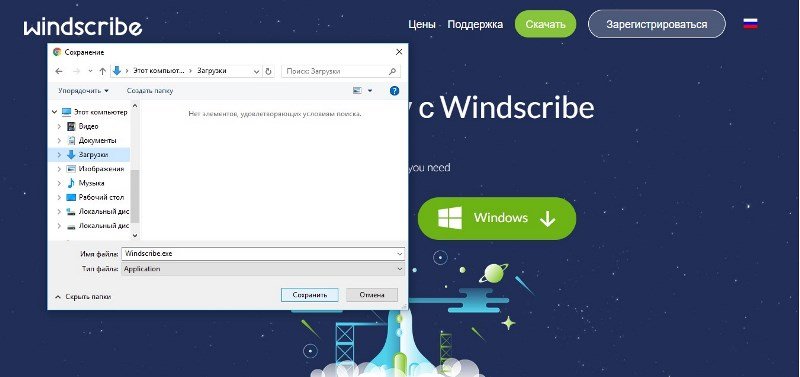
Установка производится очень легко. После инсталляции запускаем программу.
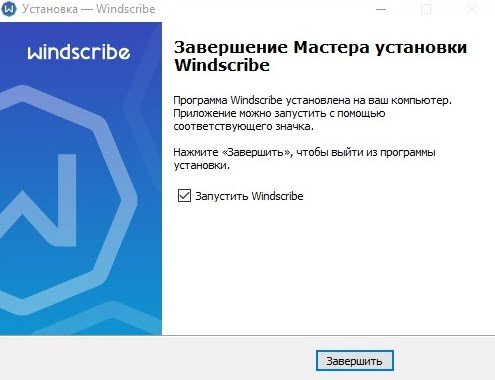
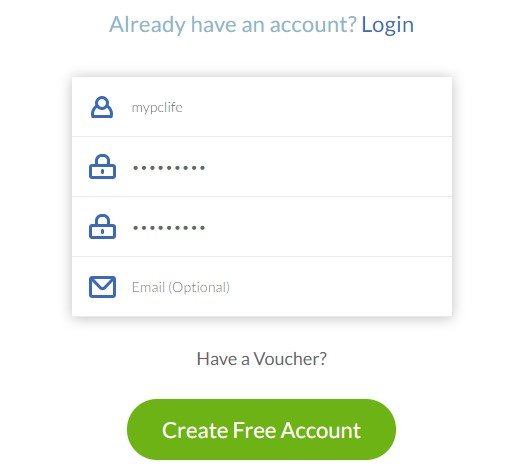
После создания бесплатного аккаунта введите свой логин и пароль в программе. Вас поприветствует интуитивный и минималистичный дизайн, в котором легко разобраться. Выберите местоположение, с которого хотите подключиться. Вы можете оставить “Лучшая локация”, тогда приложение автоматически выберет лучший сервер на данный момент.
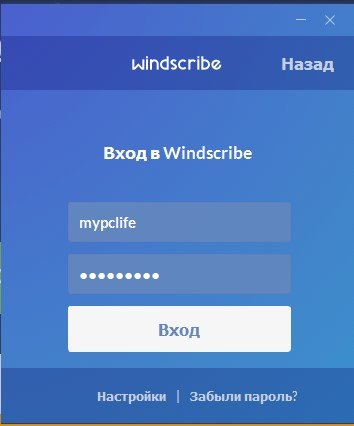
Можно включить фаервол, который полностью ограничит доступ в Интернет напрямую. Нажмите кнопку включения VPN и подождите несколько секунд. Windows выдаст вам оповещение об успешном подключении к VPN.
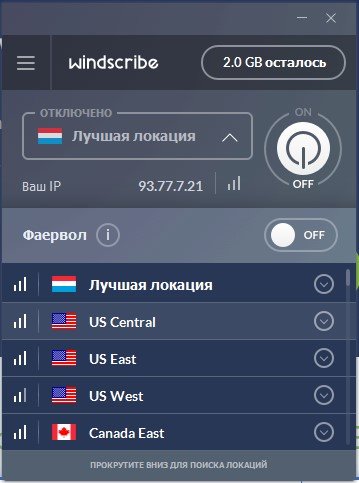
Чтобы проверить, действительно ли вы подключены к VPN, зайдите на сайт 2ip.ru или любой другой сервис, который показывает IP. В моем случае IP и местоположение изменилось – я чудным образом оказался в Люксембурге.
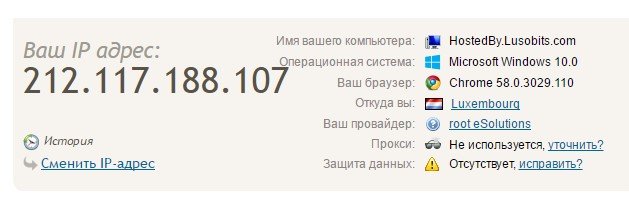
Теперь можно спокойно зайти в Вконтакте с территории Украины. Вы можете заметить, что скорость Интернета немного упала. Это нормально при таком подключении. Если соединение настолько медленное, что браузер даже не открывает страницы – измените локацию, или в крайнем случае – выберите другой VPN сервис.
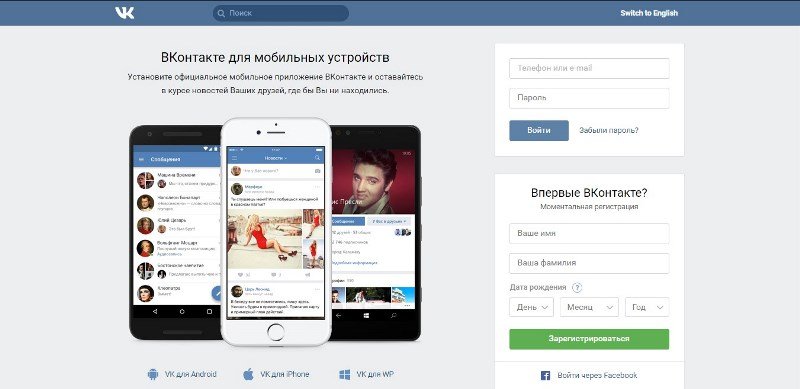
Как зайти на заблокированные сайты не устанавливая сторонние программы? Мы будем использовать ту же технологию VPN, встроенную прямо в браузер.
Если вы используете Chrome, зайдите в Меню -> Дополнительные инструменты -> Расширения -> Еще расширения. В магазине расширений Google Chrome введите VPN и вы увидите целый список дополнений, которые в один клик устанавливаются в браузер.
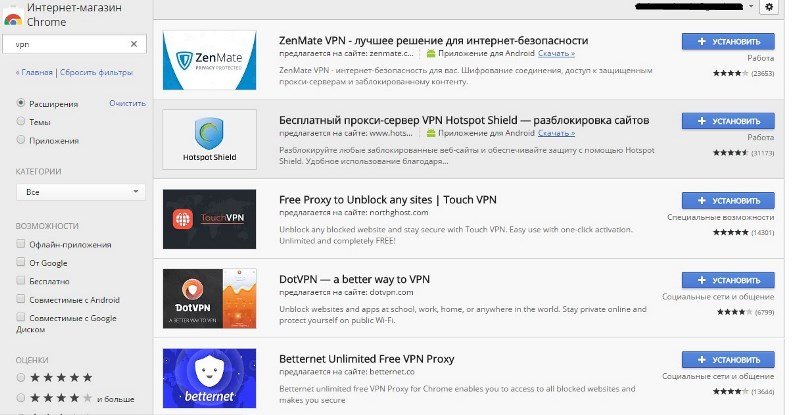
Вам также придется зарегистрироваться в выбранном сервисе. С помощью данных расширений вы можете прямо в браузере включать VPN и обходить блокировки. Стоит отметить, что расширение будет работать только в том браузере, в котором оно установлено. То есть другие программы и браузеры не будут использовать VPN.
Для примера я установлю расширение TunnelBear VPN
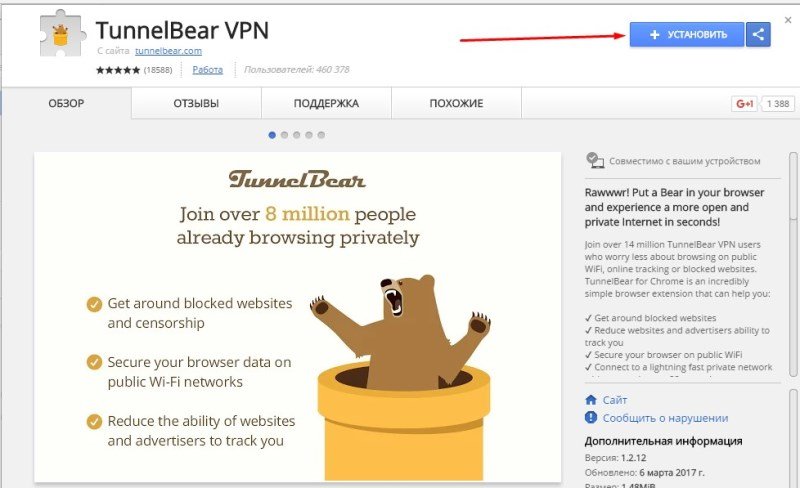
После установки и регистрации в панели управления Chrome появился значок TunnelBear, где одним кликом можно активировать VPN.
Таким образом мы смогли обойти запрет и получить доступ к Вконтакте и другим российским сайтам в Украине с компьютера. А теперь рассмотрим как проделать то же, только с телефона.





